HarmonOS 通用组件(Button)
发布时间:2024年01月06日
本文 我们来看看基础组件中的 Button
这是 ArkTS ui 原生支持的一个组件
用来创建不同样式的按钮
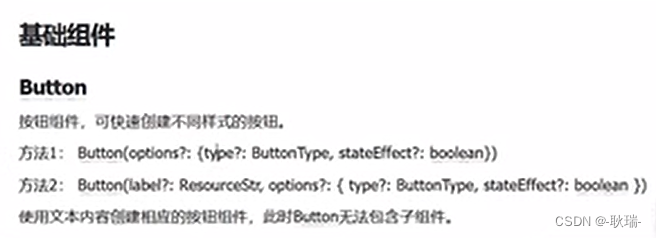
首先 我们还是创建一个最基本的组件结构
@Entry
@Component
struct Index {
build() {
Row() {
Column() {
}
.width('100%')
}
.height('100%')
}
}
我们可以在 Column 组件中 加入一个button内容
Button() {
Text("测试工具").fontSize(26)
}
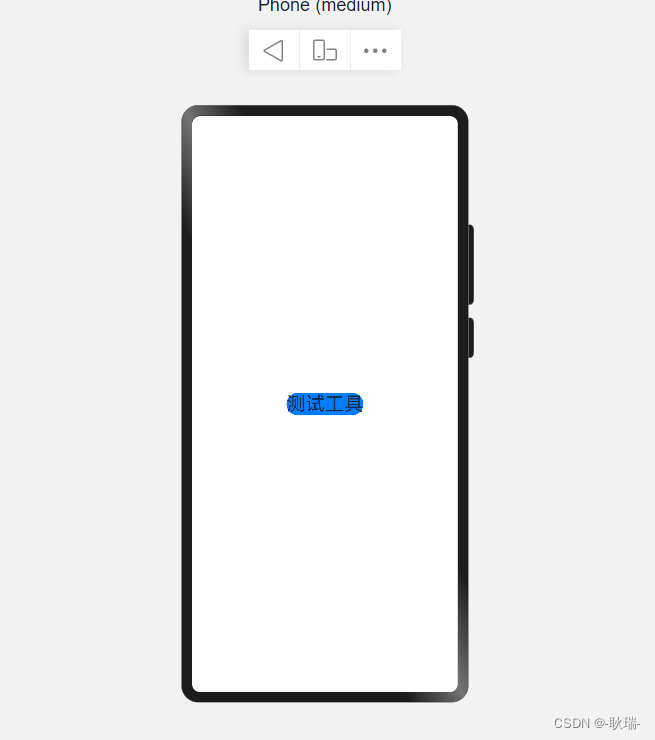
然偶 我们输入 Button({type: ButtonType.}) { 就会给出 我们 ButtonType下面的类型提示
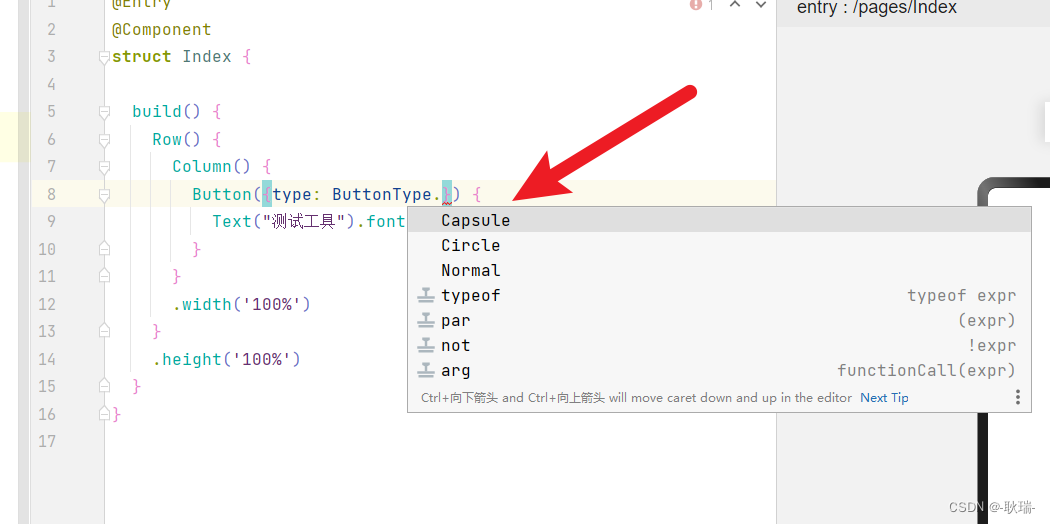
ButtonType.Normal 这是一个直角的效果 很明显 加上去 我们按钮偏圆滑的几个角 里面直起来了
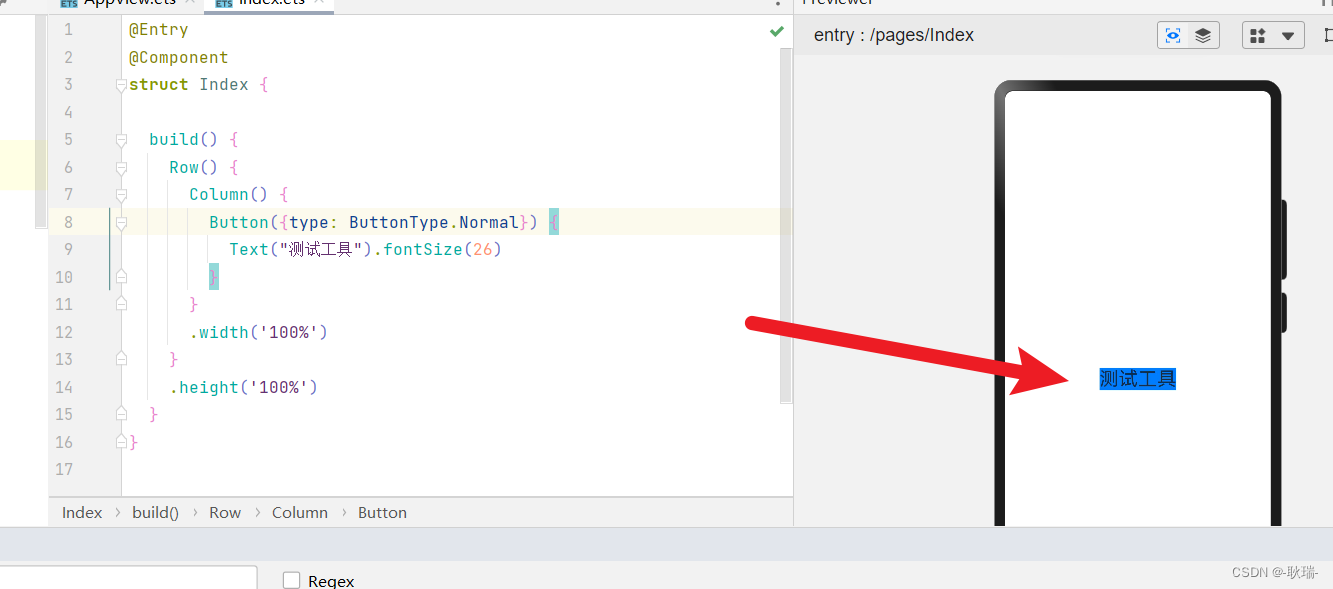
这里 为了颜色看着方便 我们直接将字体 fontColor(“#ffffff”) 改为白色
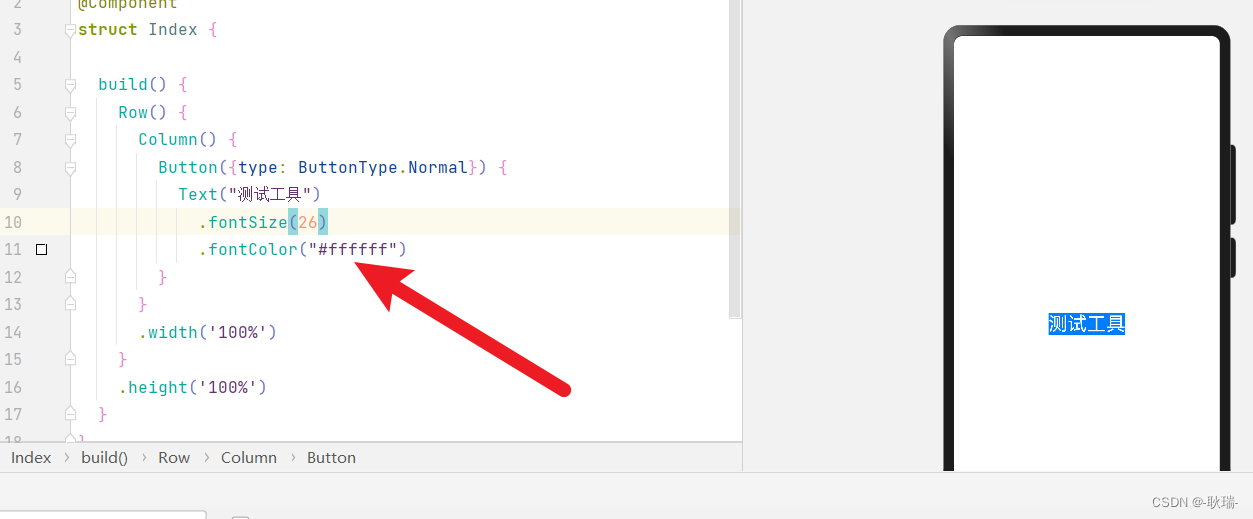
ButtonType.Capsule 圆角 放上去角立马圆滑了
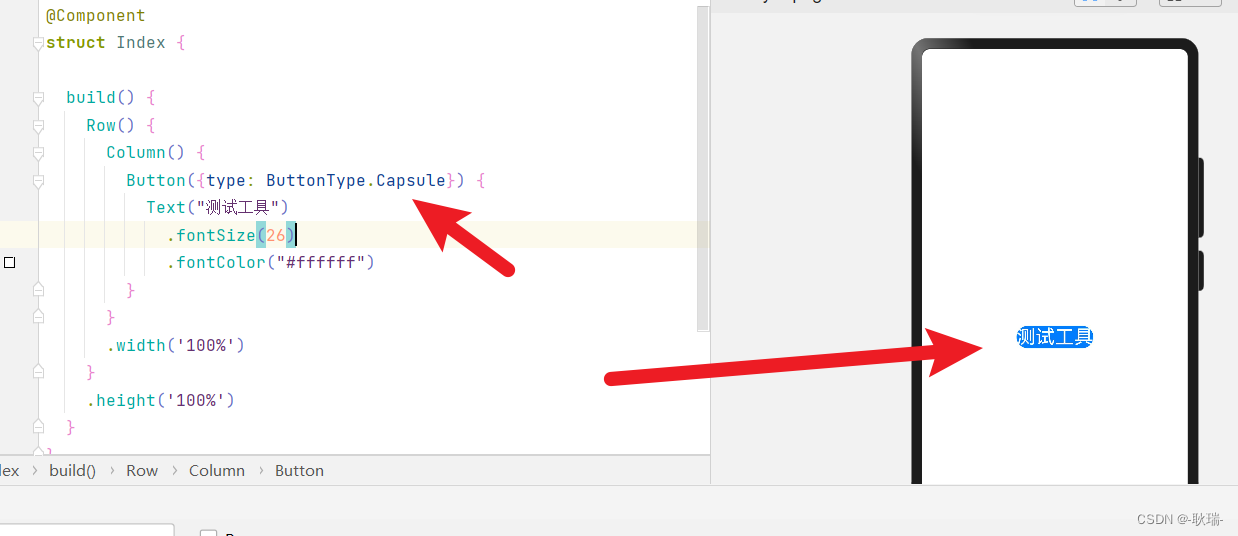
ButtonType.Circle 但这个就有点圆的离谱了
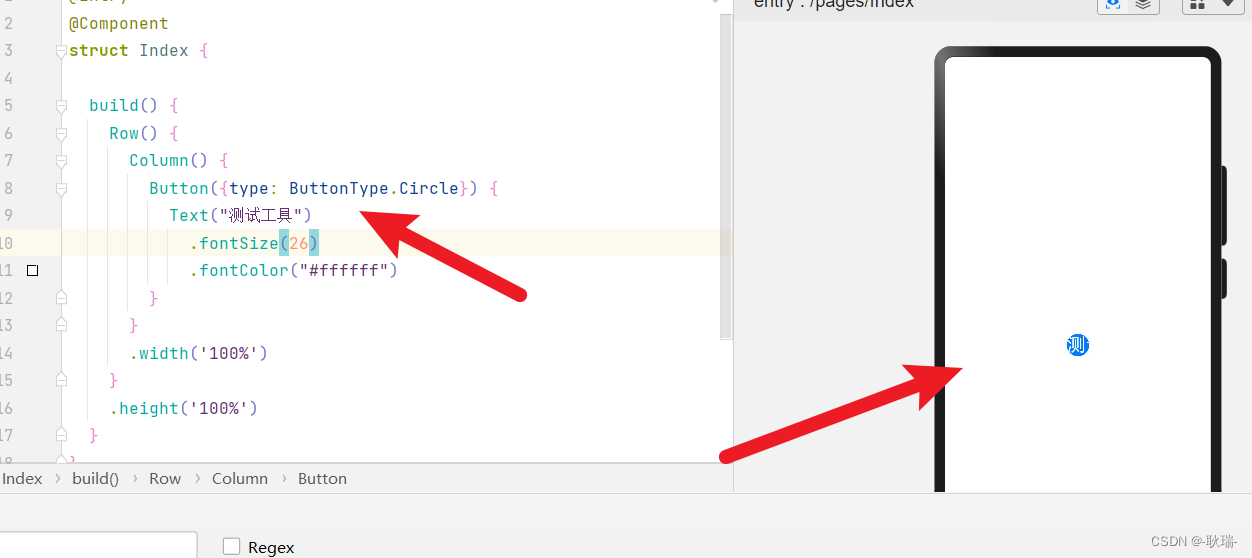
我们可以通过高宽把它调大一点
Button({type: ButtonType.Circle}) {
Text("测试工具")
.fontSize(26)
.fontColor("#ffffff")
}
.width(150)
.height(150)
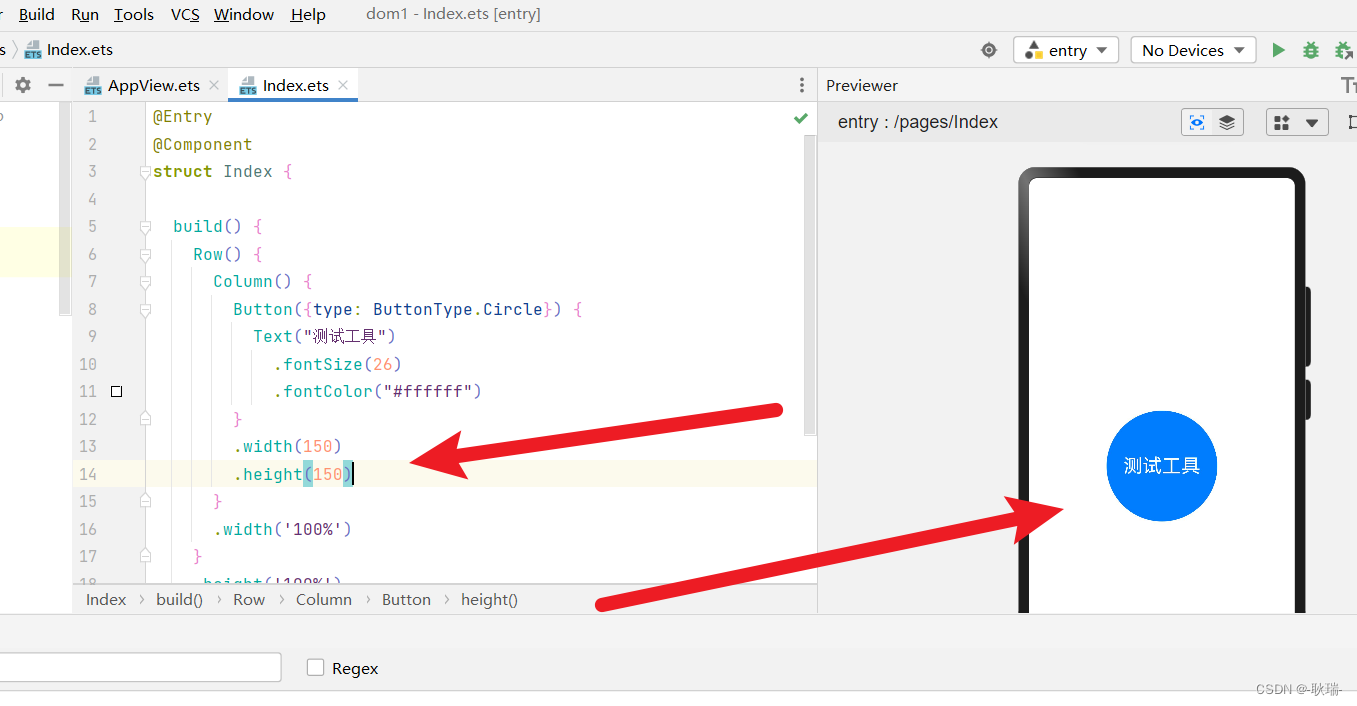
是不是有种钉钉打开那个按钮的感觉啦 哈哈哈
然后 我们可以这样写
Button({type: ButtonType.Normal}) {
Row() {
LoadingProgress()
.width(26)
.height(26)
.color("#ffffff")
Text("测试工具")
.fontSize(26)
.fontColor("#ffffff")
}
}
.width(200)
.height(100)
这里 我们用了一个行元素 在button按钮组件中 然后 前面是一个新组件 LoadingProgress
运行之后 我们LoadingProgress是一个会自动旋转的小图标
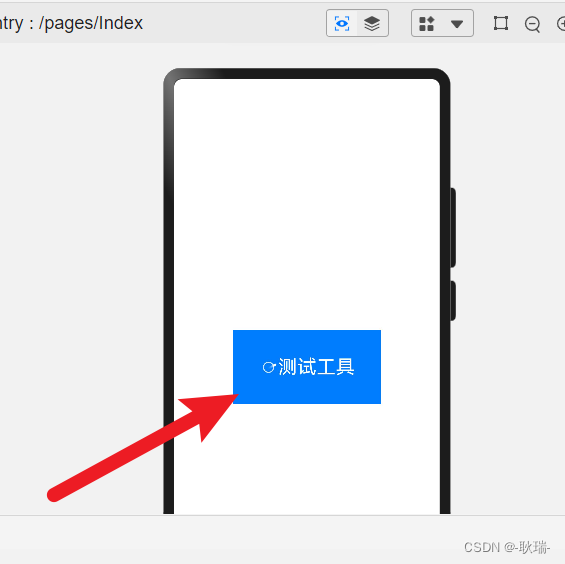
可以当做一个加载动画来用 告诉用户 我们正在加载
然后 我们加一个参数
stateEffect: true
将他设置为true时 我们按住按钮 明显它会颜色更深一点

设为false 你会发现 按下去就没什么反应了 感觉
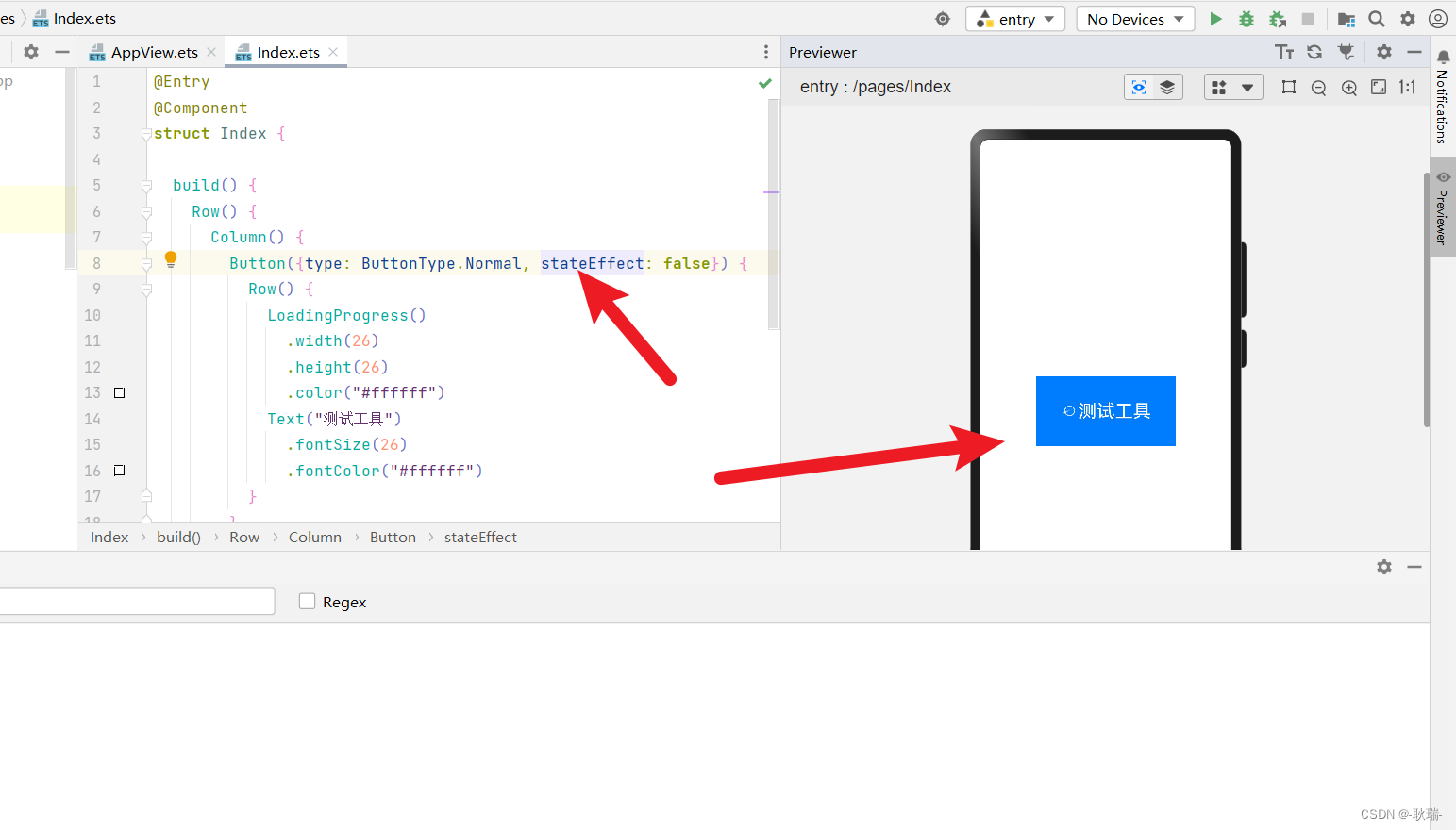
只是一个视觉效果 但是 感觉没有还是体验不太好 stateEffect默认就是true 一般没什么特殊产品要求 让他不要有这个效果 我们最好还是别动它的
我们可以通过 opacity 调整透明度 1 完全展示 0完全透明 这里我们给 0.4
看着就会有一种 透明禁用的感觉
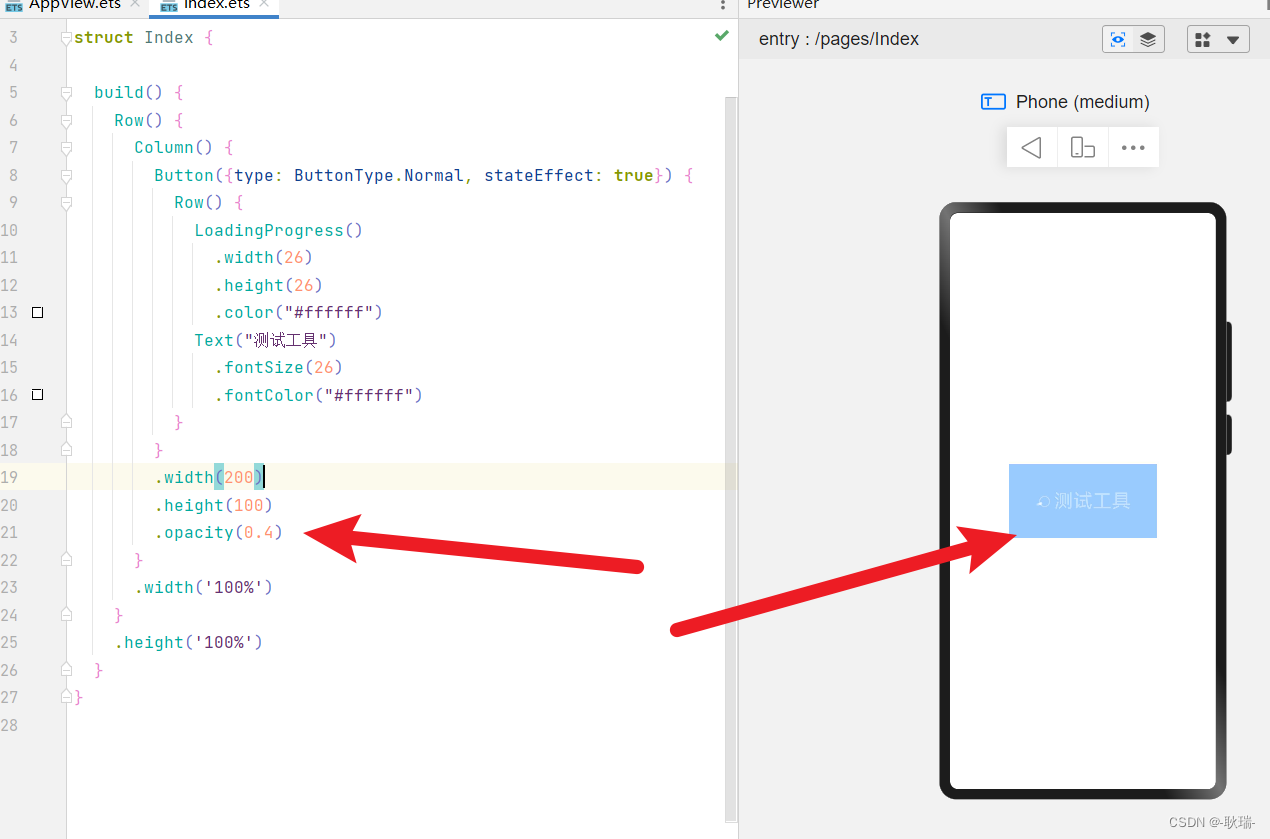
然后 还有这种写法
Button("你好",{type: ButtonType.Normal, stateEffect: true})
.width(200)
.height(100)
.opacity(0.4)
第一个参数 文本内容 第二个参数 配置对象
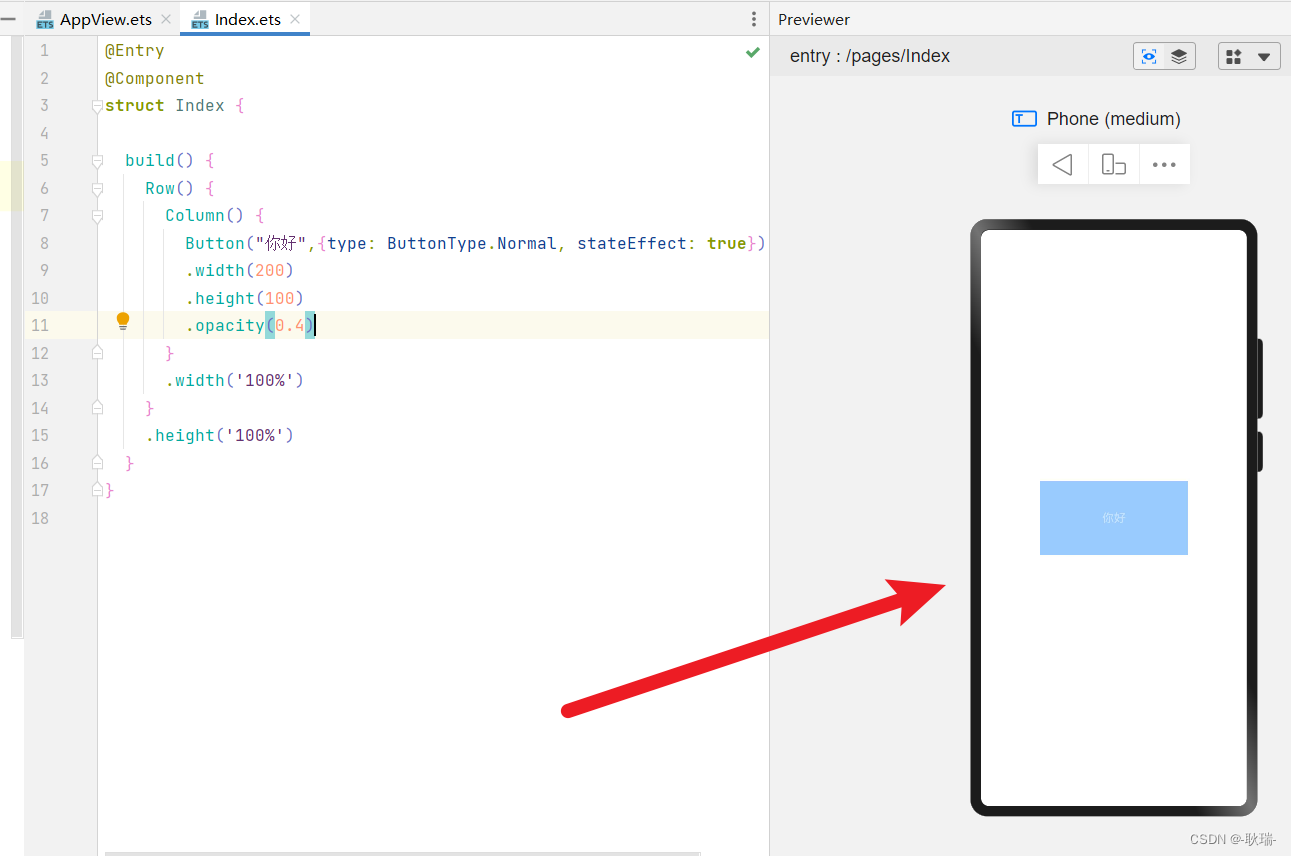
文章来源:https://blog.csdn.net/weixin_45966674/article/details/135432438
本文来自互联网用户投稿,该文观点仅代表作者本人,不代表本站立场。本站仅提供信息存储空间服务,不拥有所有权,不承担相关法律责任。 如若内容造成侵权/违法违规/事实不符,请联系我的编程经验分享网邮箱:chenni525@qq.com进行投诉反馈,一经查实,立即删除!
本文来自互联网用户投稿,该文观点仅代表作者本人,不代表本站立场。本站仅提供信息存储空间服务,不拥有所有权,不承担相关法律责任。 如若内容造成侵权/违法违规/事实不符,请联系我的编程经验分享网邮箱:chenni525@qq.com进行投诉反馈,一经查实,立即删除!
最新文章
- Python教程
- 深入理解 MySQL 中的 HAVING 关键字和聚合函数
- Qt之QChar编码(1)
- MyBatis入门基础篇
- 用Python脚本实现FFmpeg批量转换
- 4.基础数据结构-队列
- STM32单片机在TSL2561光传感器应用中的优化与实践
- 基于SpringBoot + Vue的图书管理系统
- 【从0上手cornerstone3D】如何渲染一个基础的Dicom文件(含演示)
- MyBatis进行CRUD的删除和修改操作
- JAVA时间类中Date类、Calendar类和LocalDateTime类的简介与对比区别
- boa+cgi上传文件超过1M报错问题
- pr-卡点
- docker-compose Install TeamCity
- dbf文件批量合成excel